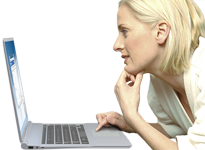NetSetMan Support
You are not logged in.
- Topics: Active | Unanswered
#1 2017-09-07 15:25
- Conner
- Member
- Registered: 2017-09-07
- Posts: 3
Wo finde ich das Menü "Verbindungen" / "Connections"
Hallo,
auf meinem Notebook (lenovo T570, Win1064Bit) wird in NetSetMan Pro 4.5.0. der Mobilfunk-Adapter nicht angezeigt. ich möchte diesen manuell hinzufügen, finde jedoch den in der Hilfe beschriebenen Dialog "Verbindungen" nicht. Kann jemand helfen?
Offline
#2 2017-09-07 20:35
- NetSetMan Support
- Administrator
- Registered: 2005-08-06
- Posts: 1,907
Re: Wo finde ich das Menü "Verbindungen" / "Connections"
Der "Verbindungen"-Dialog verwaltet Verbindungen wie DFÜ-Netzwerk, UMTS-Stick oder VPN und ist direkt als eine Zeile im Hauptfenster eingefügt (wischen "Netzlaufwerk" und "SMTP").
http://www.netsetman.com/de/help?hf=de#hf_connections
Wenn Sie den fehlenden Adapter jedoch als Adapter im Profil auswählen möchten, um dort z.B. die IP ändern zu können, so können Sie dies über die Adapter-Verwaltung tun.
http://www.netsetman.com/de/help?hf=de#hf_nics
Die Schaltfläche befindet sich direkt neben der Adapterauswahl: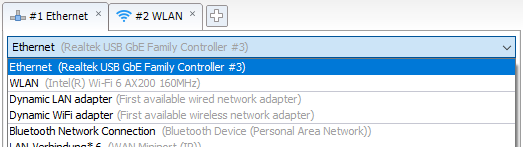
Offline
#3 2017-09-08 08:33
- Conner
- Member
- Registered: 2017-09-07
- Posts: 3
Re: Wo finde ich das Menü "Verbindungen" / "Connections"
Super, vielen Dank,
der zweite Tipp hat weitergeholfen, der "Sierra Wireless"-Adapter ist jetzt sichtbar.
Leider ist jedoch gerade das nächste Problem entstanden: ich bekomme keine Verbindung ins Internet.
Unter Windows wird "nicht verbunden" angezeigt. Ich hatte gedacht das die APN-Informationen die in Windows hinterlegt sind hier automatisch zur Anwendung kommen und dadurch eine Verbindung ins Internet hergestellt wird.
Wie kann ich dieses Problem lösen?
Offline
#4 2017-09-08 09:20
- NetSetMan Support
- Administrator
- Registered: 2005-08-06
- Posts: 1,907
Re: Wo finde ich das Menü "Verbindungen" / "Connections"
Um Verbindungen herzustellen, also sich beispielsweise über einen Mobilfunk-Adapter einzuwählen, benötigen Sie eher unseren ersten Tipp. Dort können Sie solche Verbindungen auswählen und als Aktion "verbinden" wählen.
Den zweiten Link haben wir nur zur Vollständigkeit angemerkt, weil Sie den Adapter wohl in der Adapter-Auswahl hinzufügen wollten. Aber dies ist wie gesagt nur wichtig, wenn man Adapter-relevante Einstellungen im Profil ändern möchte. In erster Linie sind das die IP-Einstellungen. Wir kennen Ihre Konstellation nicht, aber es ist eher unüblich, die IP von einem Mobilfunk-Adapter ändern zu wollen.
Offline
#5 2017-09-09 12:26
- Conner
- Member
- Registered: 2017-09-07
- Posts: 3
Re: Wo finde ich das Menü "Verbindungen" / "Connections"
Hallo & vielen dank für den Tipp.
Leider enthält das "Connections"-Menü für den "Sierra Wireless"-Adapter keine Einträge.
Ich benötige noch einen Tipp was genau dort einzutragen ist, bzw. wo unter Windows nachzuschauen ist.
Ich habe es manuell mit "Telekom" bzw. "Telekom.de" probiert da das der Name meiner Verbindung ist für die ich Zugangsdaten eingerichtet habe. Leider ohne Erfolg, im Log steht dann folgendes:
[0:00] NetSetMan Pro 4.5.0
[0:00] Start: SIM-LTE (13:20:41)
[0:00] Start: Mobilfunk
[0:00] Adapter gefunden
[0:00] IP: Start
DHCP
[0:00] IP: OK
[0:00] Gateway: Start
DHCP
[0:00] Gateway: OK
[0:00] Adapter - Aktualisieren...
[0:03] Warten auf Netzwerk...
[0:18] Adapter - Aktualisieren: OK
[0:18] Adapter-Status: Start
Aktivieren
[0:18] Adapter-Status: OK
[0:18] Verbindung: Start
Verbinden: Telekom.de
[0:18] Verbinden: Telekom.de
RAS-Fehler 623 - Der Telefonbucheintrag für diese Verbindung konnte nicht gefunden werden.
[0:18] Verbindung: Fehler
Offline
#6 2017-09-12 10:22
- NetSetMan Support
- Administrator
- Registered: 2005-08-06
- Posts: 1,907
Re: Wo finde ich das Menü "Verbindungen" / "Connections"
The list in the Connections dialog automatically contains all configured connections that are available for all users. Due to technical restrictions it may lack connections that are available for the current user only. Make sure your connection is installed for all users.
Adding its name manually might still work in certain cases. You need to enter the name exactly as it appears in your Windows "Network Connections" dialog (where all network adapters and connections are listed).
You can also find out the following manual procedure:
1. Manually establish the required connection.
2. Open cmd.exe, type "rasdial" and press [Enter]
3. It should now show the name of the established connection.
4. Manually terminate the connection and execute the command "rasdial NAME" (where NAME is the name you just found out).
5. If this works, use exactly this name in NetSetMan's Connection dialog.
6. If it still doesn't work, then you could do a workaround by using exactly this command line in the Scripts feature in NetSetMan.
Offline
#7 2017-09-12 10:24
- NetSetMan Support
- Administrator
- Registered: 2005-08-06
- Posts: 1,907
Re: Wo finde ich das Menü "Verbindungen" / "Connections"
Wir haben die Antwort versehentlich in Englisch verfasst, obwohl Ihre Anfrage auf Deutsch gestellt wurde. Für den Fall, dass Sie den Inhalt nicht vollständig verstehen, hier eine automatische Übersetzung:
Die Liste im Dialogfeld Verbindungen enthält automatisch alle konfigurierten Verbindungen, die für alle Benutzer verfügbar sind. Aus technischen Gründen kann es sein, dass es keine Verbindungen gibt, die nur für den aktuellen Benutzer verfügbar sind. Stellen Sie sicher, dass Ihre Verbindung für alle Benutzer installiert ist.
Das manuelle Hinzufügen des Namens kann in bestimmten Fällen noch funktionieren. Sie müssen den Namen genau so eingeben, wie er in Ihrem Windows "Netzwerkverbindungen" -Dialog erscheint (in dem alle Netzwerkkarten und Netzwerkverbindungen aufgelistet sind).
Sie können sich auch über folgende manuelle Vorgehensweise informieren:
1. Stellen Sie die gewünschte Verbindung manuell her.
Zwei. Öffnen Sie cmd. exe, geben Sie "rasdial" ein und drücken Sie[Enter].
3. Es sollte nun der Name der hergestellten Verbindung angezeigt werden.
4. Beenden Sie die Verbindung manuell und führen Sie den Befehl "rasdial NAME" aus (wobei NAME der Name ist, den Sie gerade herausgefunden haben).
5. Wenn das funktioniert, verwenden Sie genau diesen Namen im Verbindungsdialog von NetSetMan.
6. Wenn es immer noch nicht funktioniert, können Sie einen Workaround schaffen, indem Sie genau diese Befehlszeile in der Scripts-Funktion in NetSetMan verwenden.
Offline